Als u problemen ervaart met de Windows verkenner, dan kunt u de volgende tips toepassen om het probleem op te lossen.
Sommige mensen ervaren het probleem dat de Windows verkenner veelvuldig vastloopt. Hierdoor is de Windows verkenner niet meer te openen en kunt u belangrijke bestanden mogelijk niet meer worden geopend.
Wanneer er instellingen in de Windows verkenner zijn doorgevoerd die u terug wilt draaien, dan kunt u de Windows verkenner op verschillende manieren opnieuw instellen. Alle aangepaste instellingen kunt u resetten. Hierdoor worden de standaard instellingen weer toegepast zoals de Windows verkenner stond ingesteld na een nieuwe installatie.
Windows verkenner opnieuw installeren of opnieuw instellen
Als u problemen ervaart met de Windows verkenner, zoals het niet meer kunnen openen of het steeds maar weer vastlopen, dan raad ik het volgende aan om te proberen.
Windows verkenner opnieuw opstarten
Open taakbeheer. Klik met de rechtermuisknop op “Windows verkenner”. Klik vervolgens op “Opnieuw opstarten”. Hiermee sluit u alle actieve “explorer.exe” processen en wordt de verkenner opnieuw opstart.
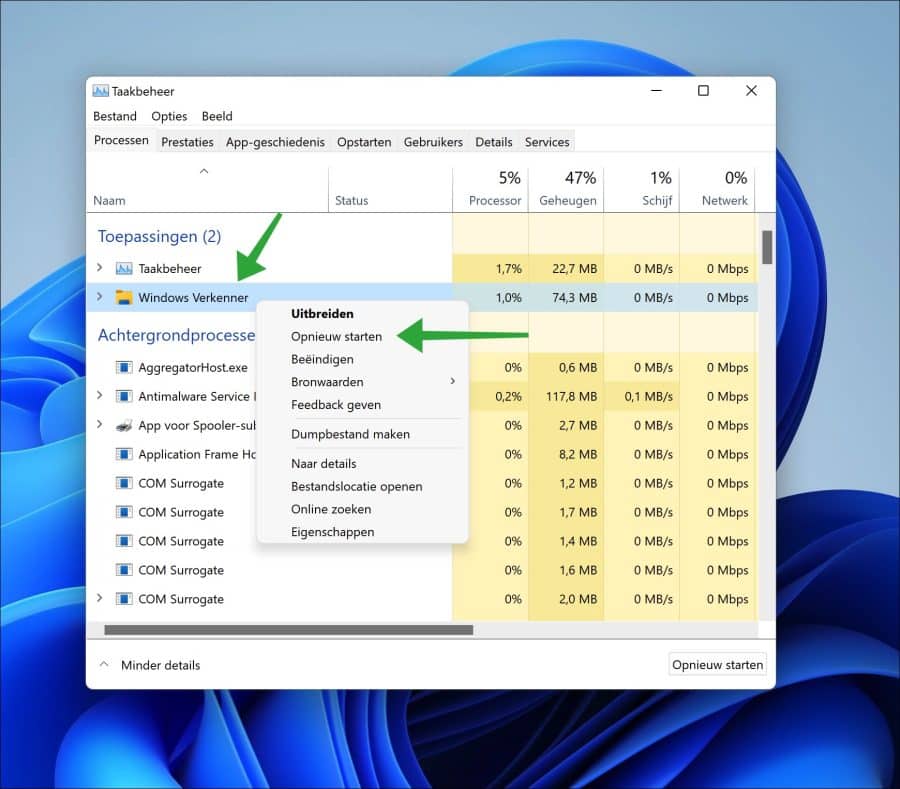
App die aanpassingen doet aan de Windows verkenner verwijderen
Als u nog steeds problemen ervaart, dan raad ik aan om na te gaan of u invoegtoepassingen heeft geïnstalleerd in Windows. Als u een bepaalde app gebruikt die aanpassingen doet aan de Windows verkenner, dan verwijdert u deze app. Apps die aanpassingen doen aan de Windows verkenner kunnen voor problemen zorgen. Dit probleem blijft als u deze app dan niet verwijderd.
Windows verkenner opnieuw instellen
Als u aanpassingen heeft gedaan in de weergave van de Windows verkenner, dan kunt u deze weergaves opnieuw instellen. Hierdoor wordt de standaard weergave ingesteld.
Algemene opties opnieuw instellen
Algemene opties in de Windows Verkenner zijn de instellingen die van toepassing zijn op hoe de verkenner opent en sommige privacy instellingen. Als u deze instellingen opnieuw wilt instellen dan doet u dit op de volgende manier.
Klik in het menu op “…”. Klik vervolgens op “Opties”.
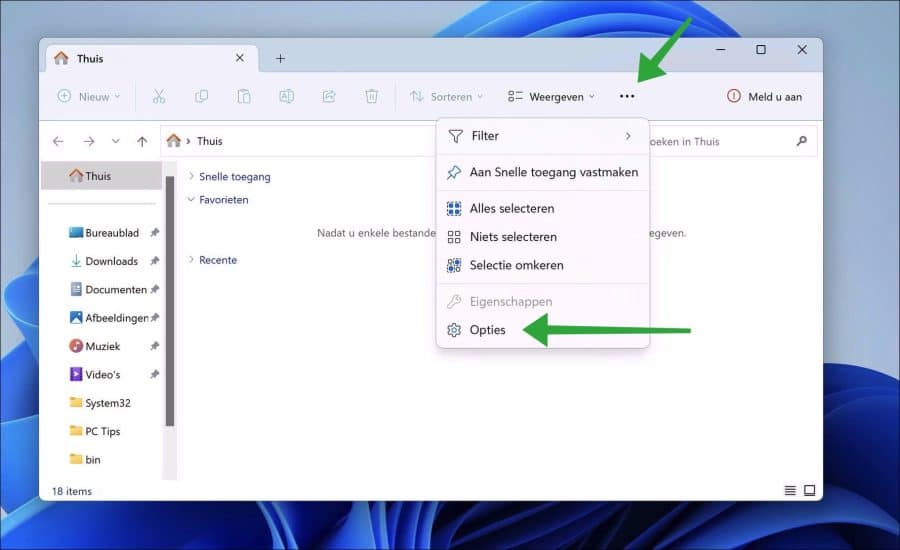
Klik onderin op de knop “Standaardinstellingen herstellen” om de algemen opties opnieuw in te stellen.
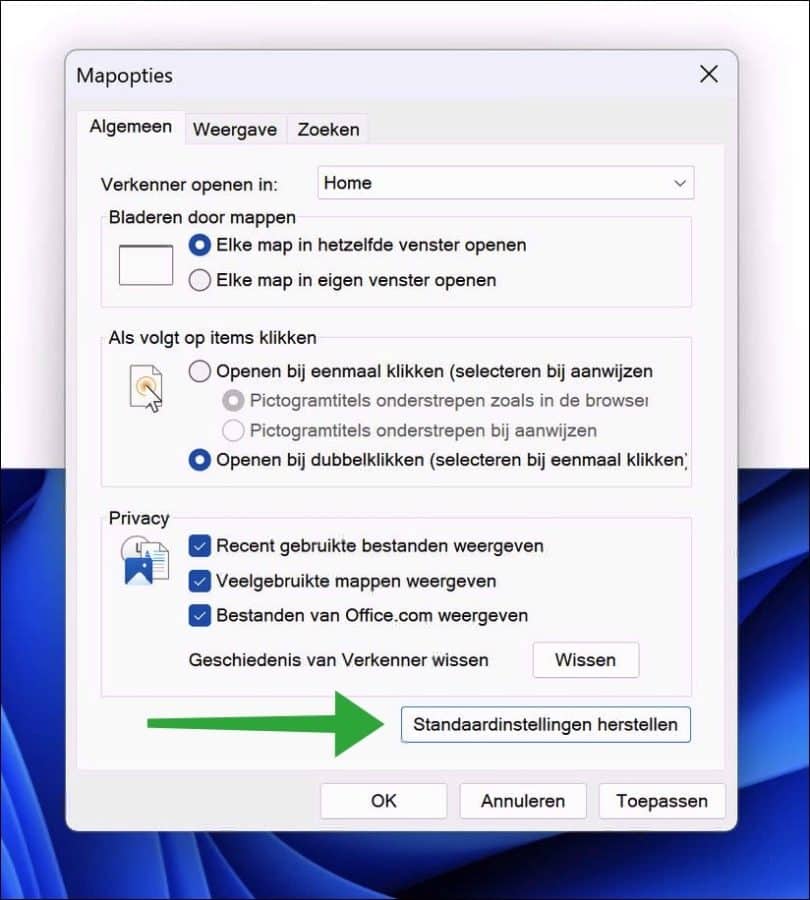
Weergave opties opnieuw instellen
De weergaveopties in de Windows Verkenner bepalen hoe bestanden en mappen worden weergegeven in de Verkenner. Ook deze instellingen kunt u opnieuw instellen.
Klik in de opties op tabblad “Weergave”. Klik vervolgens onderin op de knop “Standaardinstellingen herstellen” om de weergave opties in de Windows verkenner te resetten.
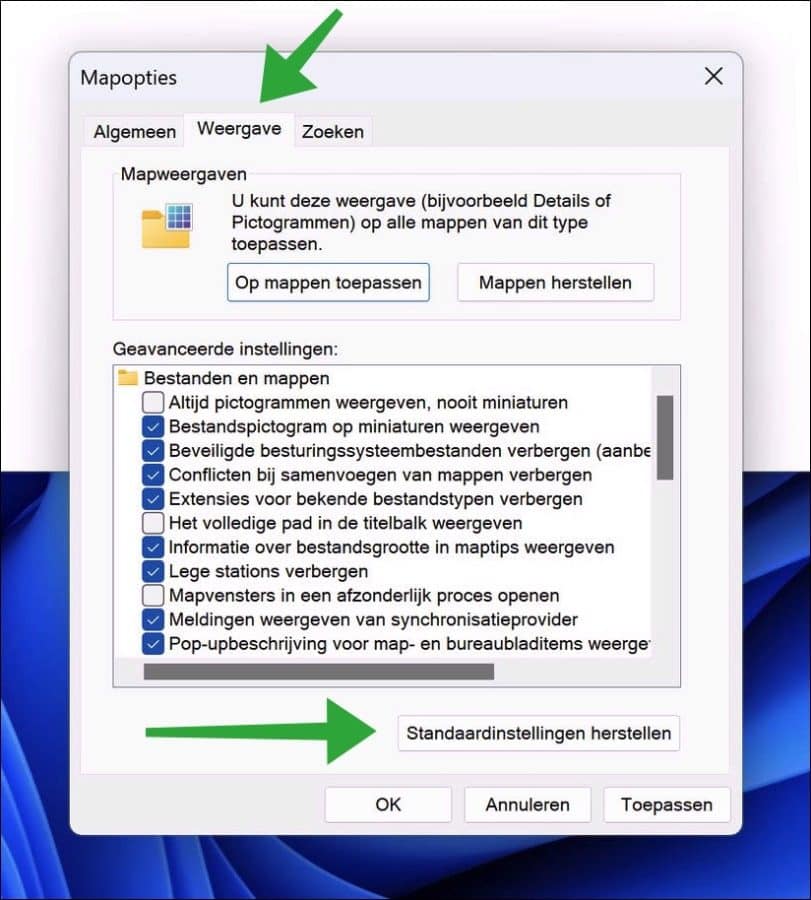
Zoekinstellingen opnieuw instellen
De zoekinstellingen in de Windows Verkenner bepalen hoe zoekopdrachten worden uitgevoerd en welke bestanden en mappen in de zoekresultaten worden opgenomen.
Om deze instellingen te resetten klikt u op tabblad “Zoeken”. Klik vervolgens onderin op de knop “Standaardinstellingen herstellen”.
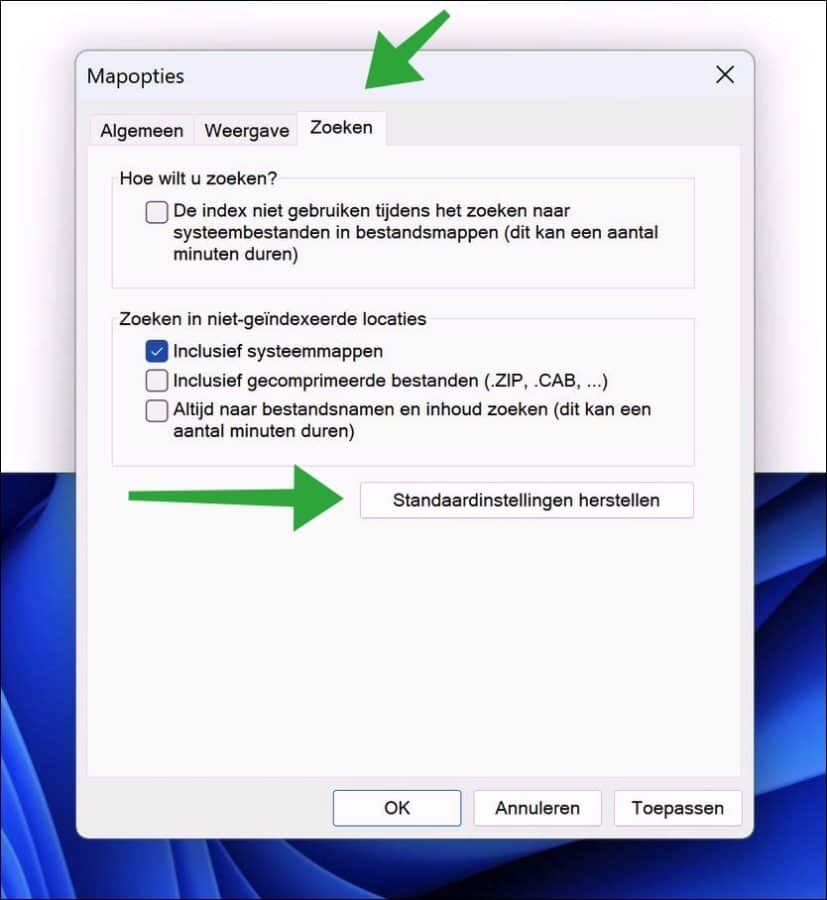
Als u nog steeds problemen ervaart met de Windows verkenner, dan raad ik aan de computer te herstarten. Een herstart van de computer wist tijdelijk geheugen, bestanden en processen.
Ik hoop u hiermee geholpen te hebben. Bedankt voor het lezen!
Lees ook deze 16 tips voor de Windows verkenner of deze alternatieven voor de Windows verkenner.

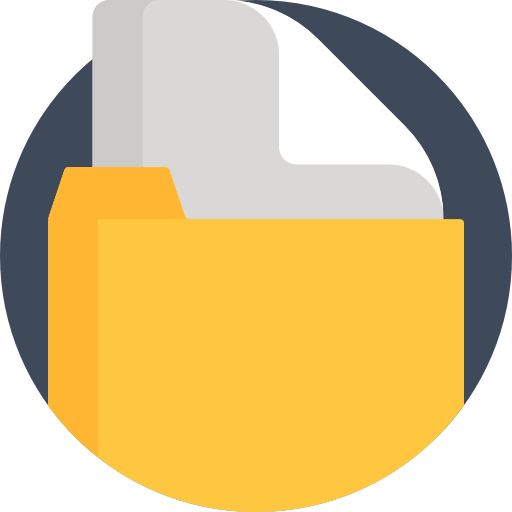
Hallo Stefan, Bedankt voor je reactie, ik ga het proberen!
Hallo PC TIPS, Ik heb een vraag. In mijn verkenner staat opeens alles in de map Bureaublad. Ik kan geen undo meer doen. Weet u een oplossing?
Met vriendelijke groet, Peter
Hallo, u kunt proberen een herstelpunt terug te zetten:
https://www.pc-tips.info/tips/windows-tips/windows-herstelpunt-maken-en-terugzetten-uitgebreide-instructie/
Een andere manier is door twee Verkenner vensters te openen. Eén voor het Bureaublad en één voor de locatie waar u de bestanden naartoe wilt verplaatsen. Sleep de bestanden van het Bureaublad naar de gewenste locatie.
Succes!
Hallo Stefan, helaas zijn er geen herstelpunten gemaakt. En waarschijnlijk heeft het geen zin er nu nog een te maken. De truc met de twee vensters werkt niet want alles staat vooraan onder Bureaublad. Kan ik je een screendump van de verkenner sturen?
Bedankt stefan ik ben er blij mee met deze tips